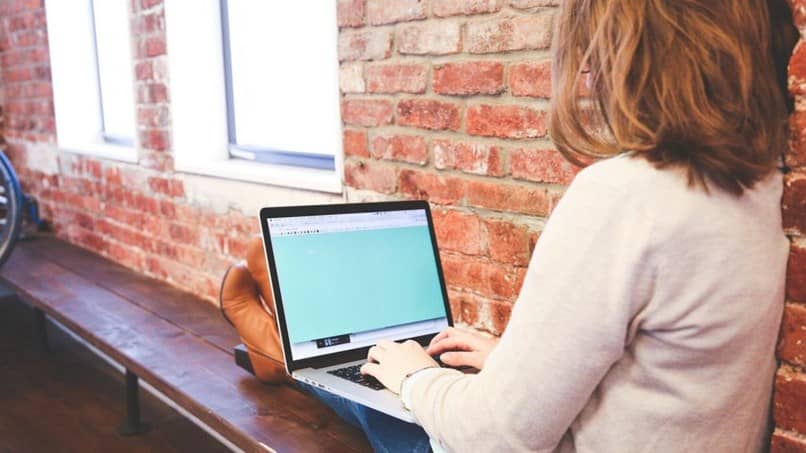
Muito provavelmente em algumas ocasiões, você já tentou desligar ou, na falta disso, reiniciar seu dispositivo Windows após uma atualização, e com isso, costumamos descobrir que o referido sistema nos abre uma janela na qual é indicada a existência de alguns aplicativos que impedem o computador seja desligado.
É nesse momento que devemos decidir se queremos encerrar ou reiniciar o sistema, apesar destes aplicativos que estão em processo de encerramento, pois é importante lembrar que se os aplicativos forem encerrados abruptamente, é possível que o em formação que está dentro dele, não está armazenado corretamente.
Se, apesar do descrito acima, esta mensagem incomoda um pouco, dentro deste post, iremos ajudá-lo a desligar ou reiniciar seu PC sem que ele apareça constantemente.
Isso compreende um configuração especial, que podemos alterar facilmente acessando as configurações do sistema, continue lendo mais aqui.
Impedir que o Windows mostre o aviso ao desligar
A primeira coisa que você deve saber é que é necessário que antes de qualquer processo de desligado do seu dispositivo, é feita uma cópia de segurança do que você fez, especialmente uma página do Word foi aberta de forma segura ou, na sua falta, uma página importante na qual você está fazendo algum tipo de registro.
Desta forma, se algo surgir de forma errada dentro do sistema, você terá a possibilidade de recuperar todos os seus arquivos no momento em que os deixar. Uma vez realizada esta ação, entre na janela de registro do sistema, para a qual devemos navegar para o seguinte caminho: HKEY_USERS.DEFAULTControl PanelDesktop.
Assim que estiver dentro da chave de registro Área de Trabalho, devemos criar um novo valor que irá encadear; Para esta ação, é importante clicarmos no painel direito, no qual podemos ver o janela de registro.
E lá prosseguiremos para selecionar a opção “Novo”E depois“ valor da string ”que se encontra no menu de contexto. Daremos a esse valor o nome “AutoEndTasks”E um criado, devemos dar-lhe o valor 1.
Depois disso, teremos a possibilidade de fechar a janela de registro e com isso, devemos reiniciar o computador para ver se todas as alterações que fizemos foram aplicadas corretamente.
Logo após este momento, podemos iniciar um teste de verificação no qual tentaremos desligar ou reiniciar nosso aparelho. Aí veremos que não voltará a aparecer a janela onde se encontra a lista das aplicações que nos impedem de encerrar automaticamente o sistema.
É importante que você leve em consideração que, ao se livrar deste aviso, em algum momento você poderá perder as alterações que está salvando em seu dispositivo por não salvá-las.
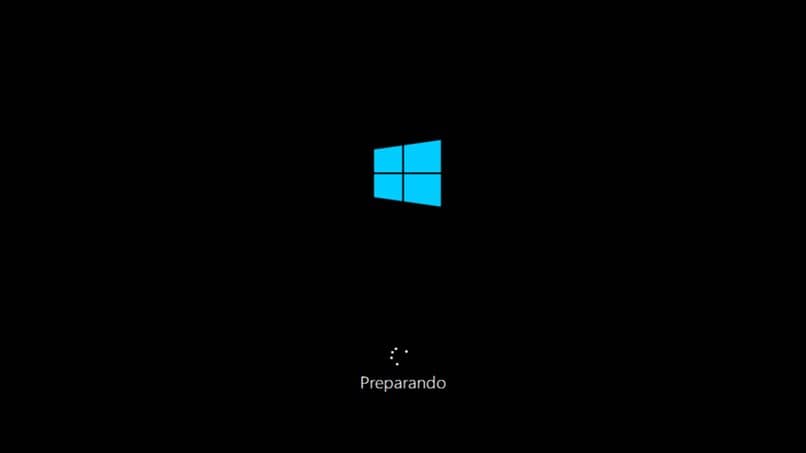
Como reduzir o tempo com o qual o fechamento é empurrado, o que pode ser outra alternativa
Assim como o truque anterior, se não for um problema, isso aparecerá tela aviso, mas, da mesma forma, queremos que o tempo de espera seja reduzido significativamente até o momento em que o Windows feche todos os aplicativos abertos, devemos seguir os seguintes passos:
Para começar, devemos ir para o diretório no qual devemos inserir o seguinte: “Computer HKEY_LOCAL_MACHINE SYSTEM CurrentControlSet Control“E aí, podemos localizar um valor chamado”WaitToKillServiceTimeout “
Este valor padrão deve estar em 20000, após a confirmação, devemos alterá-lo para um número de 4 dígitos, como 5000 e depois salvar as alterações feitas.
A partir deste momento o Windows não demorará tanto para fechar os aplicativos que estão abertos, e com isso começará a acelerar o desligamento.